Cara mengelola Preferensi Iklan Facebook & memilih keluar dari Pelacakan Iklan
Tahukah Anda bahwa Facebook melacak semua aktivitas online Anda? Ya, jaringan media sosial melacak semua aktivitas Anda melalui web untuk menayangkan iklan berdasarkan riwayat penelusuran/penjelajahan, minat, dan preferensi Anda. Sejauh ini iklan Facebook hanya ditampilkan kepada pengguna Facebook , tetapi sekarang, Jaringan Audiens Facebook(Facebook Audience Network) akan mengikuti Anda di seluruh web dan mengumpulkan semua informasi Anda melalui cookie dan menayangkan iklan yang ditargetkan kepada Anda, di dalam dan di luar Facebook . Perusahaan telah menambahkan pengaturan baru ini bagi pengiklan untuk memperluas kampanye mereka di luar Facebook .
Untungnya Anda dapat menyesuaikan pengaturan privasi di Facebook dan menghentikan raksasa sosial untuk melacak aktivitas Anda. Kami telah melihat cara menyisih dan Menghentikan iklan yang Dipersonalisasi di Windows 10 dan cara menyisih dan menjaga privasi Anda saat menggunakan Layanan Google(opt out and maintain your privacy when using Google Services) , sekarang mari kita lihat cara mengelola Preferensi Iklan Facebook(Facebook Ad Preferences) & menyisih dari Pelacakan Iklan(Ad Tracking) .
Kelola Preferensi Iklan Facebook
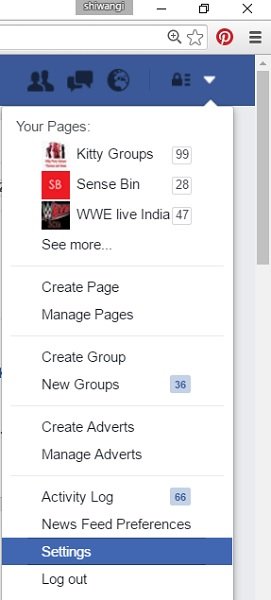
Dari panel kiri, klik Iklan(Adverts) atau Iklan(Ads) dan sesuaikan pengaturannya. Anda dapat memilih apakah Anda ingin Facebook menayangkan iklan berdasarkan minat Anda atau penggunaan aplikasi dan situs web oleh Anda. Jawabannya di sini adalah Ya(Yes) secara default.
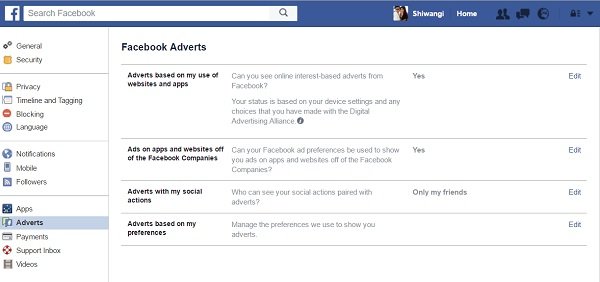
Jika Anda ingin Facebook menayangkan iklan berdasarkan situs web dan aplikasi yang Anda gunakan, ubah Ya menjadi Tidak(No) . Klik (Click)Edit yang tertulis di depan ”

Pilih Mati(Off) dan klik Tutup(Close) .
Dengan mematikan ini ,(Off) Anda dapat menghentikan Facebook untuk menayangkan iklan berbasis internet kepada Anda. Namun, banyak ini tidak menghentikan iklan sepenuhnya – tetapi iklan tidak akan menarik minat Anda. Anda mungkin masih melihat iklan berdasarkan hal-hal yang Anda lakukan di Facebook .
Untuk mengatur preferensi iklan Facebook Anda, (Facebook ad preferences) buka di sini(go here) .
Untuk menghapus Iklan Sosial Facebook, (Facebook’s Social Ads) buka di sini(go here) .
Menyisih dari Pelacakan Iklan Facebook
Iklan Facebook(Facebook) di aplikasi dan situs web di luar Perusahaan Facebook
Anda dapat memilih apakah Anda ingin Facebook menayangkan iklan kepada Anda berdasarkan aplikasi dan situs web yang Anda gunakan di luar Facebook .
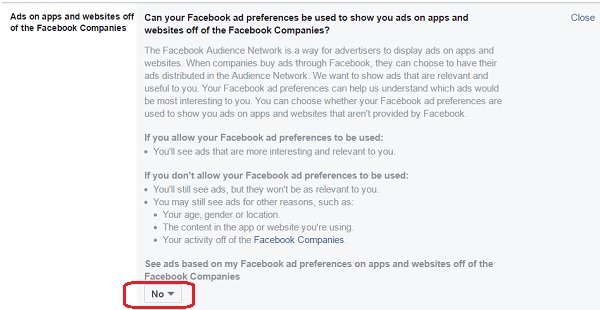
Iklan Facebook(Facebook Ads) dengan tindakan sosial Anda
Facebook menyimpan catatan tindakan apa pun yang Anda lakukan, misalnya, halaman yang Anda sukai atau kiriman yang Anda bagikan. Catatan ini kemudian digunakan untuk menayangkan iklan kepada Anda. Misalnya, jika Anda menyukai halaman resep, Anda akan disajikan iklan yang relevan dengan masakan dan makanan. Meskipun tab pengaturan ini memungkinkan Anda memilih siapa saja di profil Facebook Anda yang dapat melihat tindakan sosial Anda, Anda tetap tidak dapat menghindari iklan sepenuhnya.
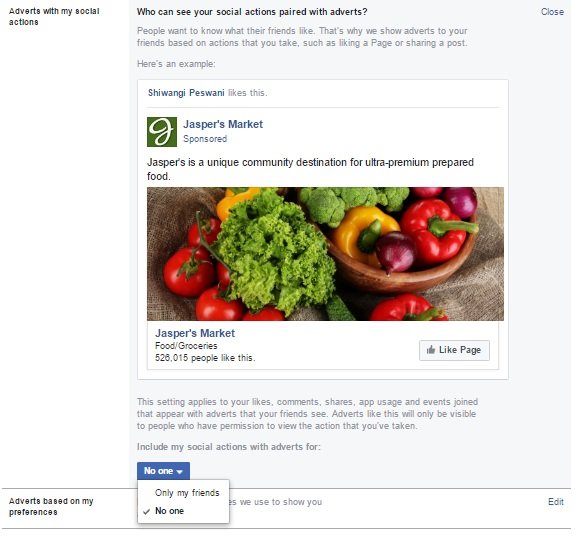
Iklan Facebook berdasarkan preferensi Anda
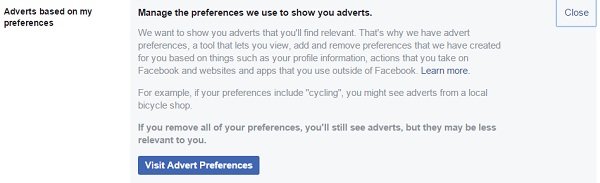
“When you remove a preference, we’ll no longer show you adverts based on it. You may still see similar adverts based on your other preferences. Editing your preferences affects the relevance, not the amount of adverts you see”, says Facebook.
Anda juga dapat menyesuaikan pengaturan ini dari iPhone atau perangkat Android Anda. Anda dapat memilih apakah Anda ingin mengizinkan Facebook dan perusahaan lain untuk melayani Anda dengan iklan berbasis minat atau tidak.
Untuk iPhone: Cukup buka Pengaturan Telepon Anda -> Privasi -> dan Nyalakan Batasi (Turn)Pelacakan Iklan(Limit Ad Tracking) .
Untuk Android : Buka Pengaturan Google -> Iklan -> klik ' Menyisih dari iklan berbasis minat(Opt out of interest-based ads) ' -> OK.
Setelah melakukan ini, Anda mungkin ingin mengeraskan Pengaturan Privasi Facebook Anda. Anda juga harus mengambil langkah-langkah untuk mengamankan akun Facebook Anda .
(Having done this, you may want to harden your Facebook Privacy Settings. It is also imperative that you take steps to secure your Facebook account.)
Lihat bagaimana Anda dapat menghapus riwayat penjelajahan Amazon Anda .
Related posts
Cara Menggunakan Facebook untuk Menjadi Media Influencer Sosial
Cara Menghubungkan Instagram and WhatsApp ke Facebook Page
Revoke Akses pihak ketiga dari Facebook, Google, Microsoft, Twitter
UniShare memungkinkan Anda berbagi pada Facebook, Twitter, dan LinkedIn sekaligus
StalkFace and StalkScan Membantu Anda Memahami Facebook Teman Lebih Baik
Hapus akses pihak ketiga dari Instagram, LinkedIn, Dropbox
Apa yang terjadi pada Online Accounts Anda saat Anda mati: Digital Assets Management
Cara Menjadi Influencer pada Instagram
Cara menggunakan Instagram Reels untuk membuat atau melihat video
Cara menyimpan Instagram Reels Anda di Draft and Edit nanti
Cara mendapatkan Instagram or Snapchat pada Windows 10 PC
Cara mengunduh Instagram Data menggunakan Instagram Data Export Tool
Cara Mengatur, Rekam, Edit, Publikasikan Instagram Reels
Daftar hal-hal yang seharusnya tidak Anda sebutkan share or post ke Facebook or Social Media
Cold Turkey Distraction Blocker Blok Online Distractions
Understand Social Engineering - Perlindungan terhadap peretasan Human
Best bebas Canva template untuk Instagram
Cara Delete Online Accounts, Presence & Identity
Yammer Tips and Tricks terbaik untuk power user yang
Cara Mute, Unmute, dan Batasi pengguna Instagram pada Windows PC
